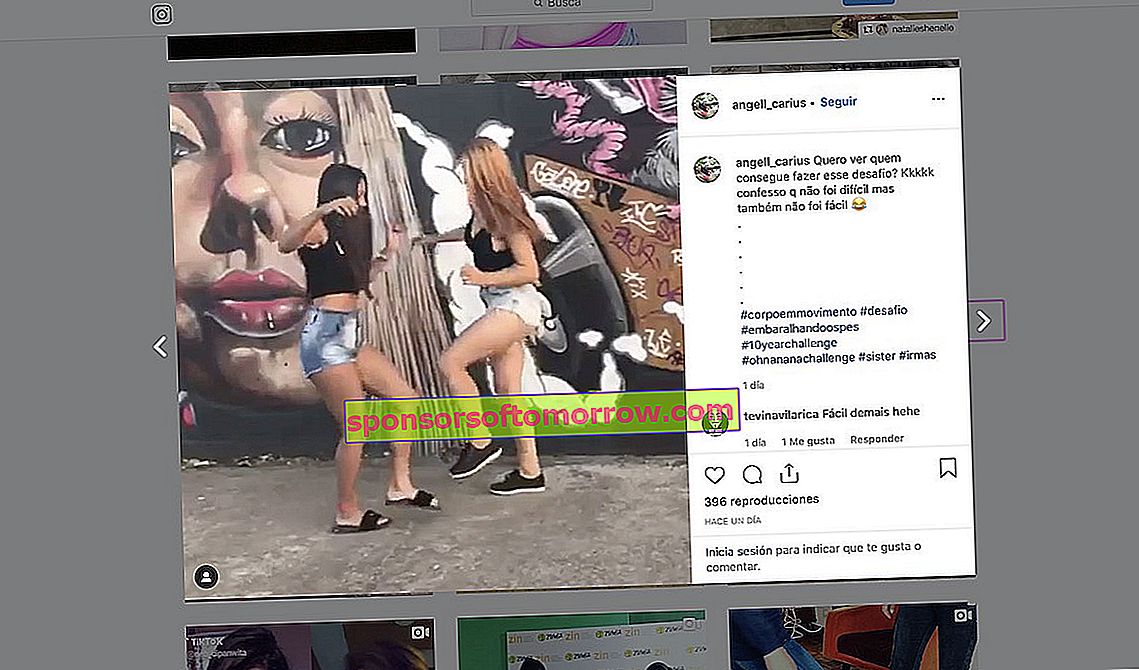
Bien qu'Instagram soit une application entièrement développée pour les systèmes d'exploitation mobiles, nous pouvons l'utiliser dans les systèmes d'exploitation de bureau, tels que macOS et Windows. Et c'est que bien que nous ne puissions pas profiter des mêmes fonctions que la version mobile, nous avons la plupart des options que l'application officielle intègre. Messages directs, histoires et même directement depuis Instagram . Il y a quelques semaines, nous vous avons montré comment publier des photos sur Instagram à partir de votre ordinateur de manière simple. Quelques jours plus tard, nous avons vu comment détecter les faux abonnés sur Instagram. Cette fois, nous vous apprendrons comment installer et avoir mobile Instagram sur votre PC .
Option 1: Instagram mobile sur le Web
La première option pour avoir un Instagram mobile sur votre ordinateur repose sur l'utilisation du site Web Instagram à partir d'un navigateur compatible, tel que Google Chrome ou Mozilla Firefox .

Une fois que nous avons accédé au site Web Instagram.com via notre navigateur, nous ferons un clic droit sur une partie vide de celui-ci et sélectionnerons l'option Inspecter ou Inspecter l'élément . Ensuite, nous cliquons sur le bouton indiqué dans l'image ci-dessous avec l'icône d'une tablette et d'un mobile.
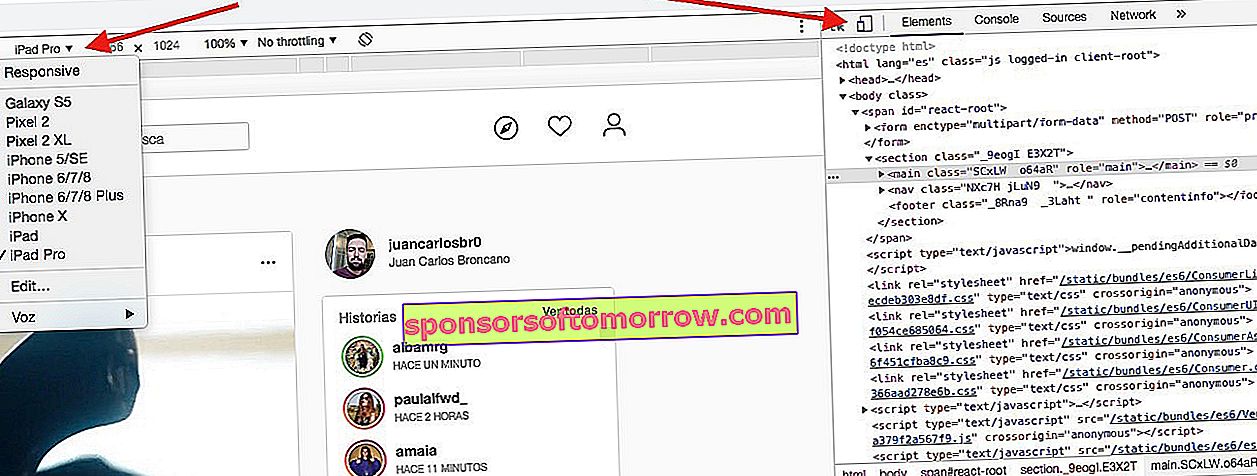
La prochaine chose que nous devrons faire est de choisir l'appareil que nous voulons simuler pour faire croire au navigateur qu'il se trouve devant un smartphone. Notre recommandation est de sélectionner le Samsung Galaxy S5 ou le Google Pixel 2 .
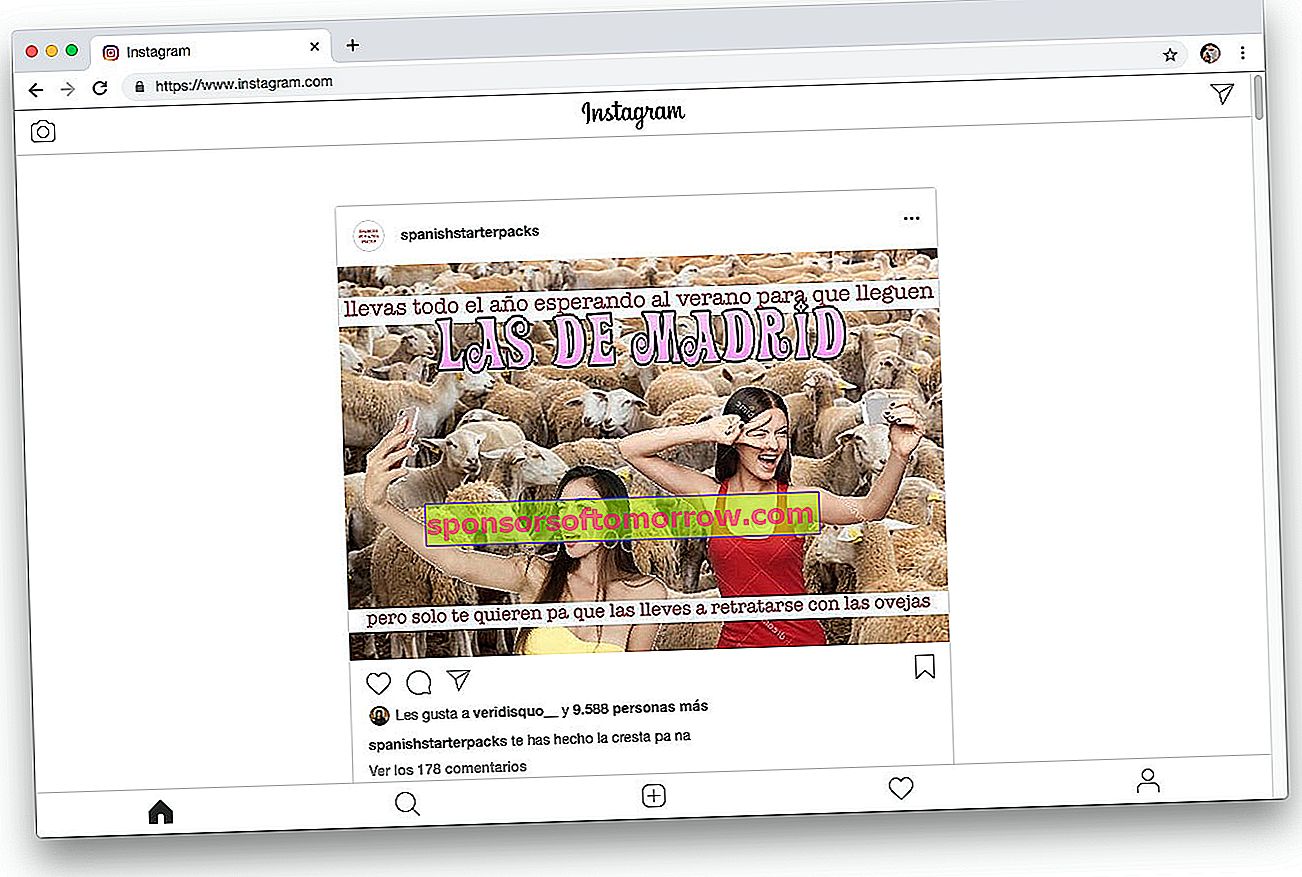
Lorsque nous l'avons sélectionné, l'interface Web commencera à imiter celle de l'application Instagram d'origine. Afin d'afficher toutes les fonctions telles que les messages directs ou la possibilité de télécharger des photos sur Instagram à partir du PC, nous devrons recharger la page en appuyant sur F5 . Nous pouvons maintenant utiliser toutes ses fonctions.
Option 2: installer Instagram mobile sur Windows en utilisant l'application officielle
Comme Android et iOS, Instagram dispose d'un client officiel pour Windows 10 , bien que ses fonctions soient inférieures en nombre par rapport aux versions mobiles.
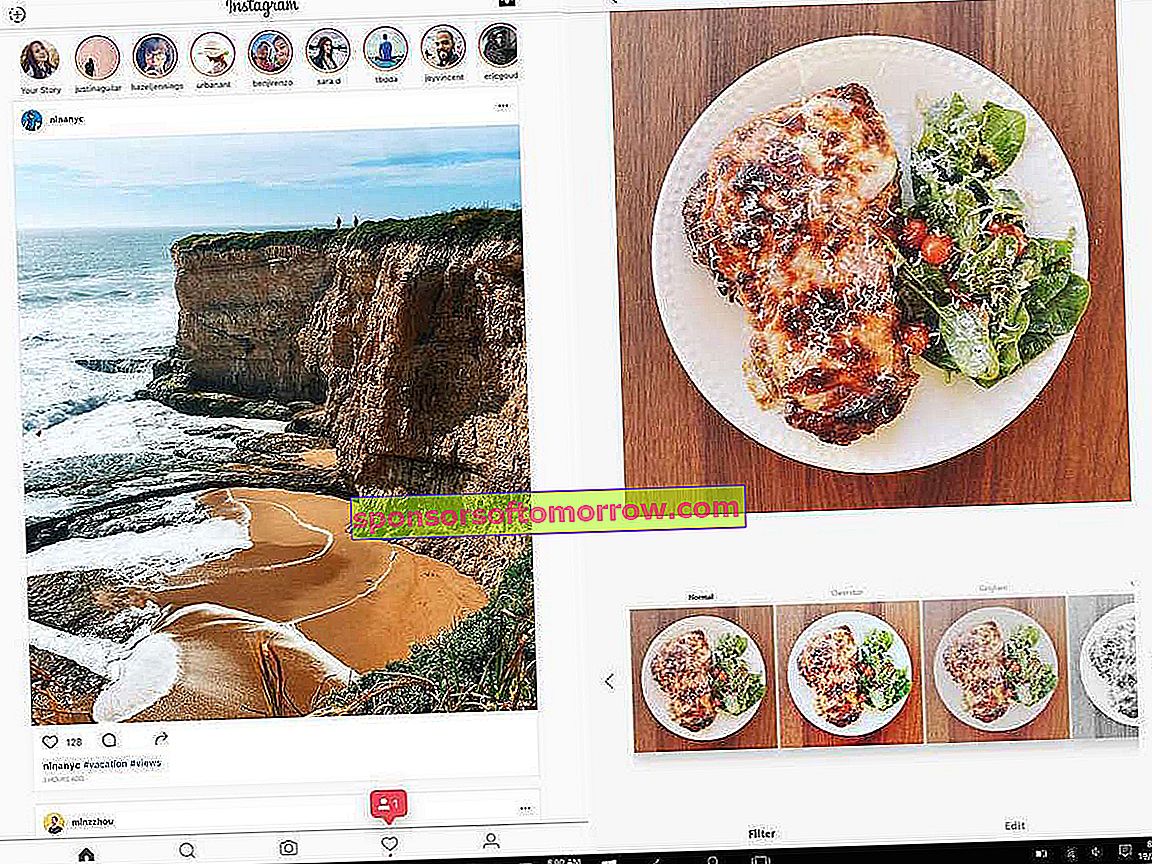
Dans ce cas, le processus est aussi simple que de télécharger l'application via le Microsoft Store officiel en utilisant ce lien. Une fois que nous l'avons installé, nous entrerons nos données et le programme nous montrera une interface très similaire à celle d'Android et iOS.
Comme la version Web, nous pouvons envoyer des messages privés et télécharger des photos depuis le PC, ainsi que des vidéos . Puisqu'il s'agit d'une application développée pour Windows 10, les notifications sont directement intégrées au système, tout comme sur mobile.
Option 3: installer Instagram sur macOS si nous avons un Mac ou un Macbook
Si nous avons un ordinateur Apple, nous ne pourrons pas utiliser l'application officielle Instagram pour macOS , car nous n'avons pas de client officiel. Pour ce faire, nous devrons utiliser des clients tiers qui ont les mêmes fonctions que l'application d'origine.
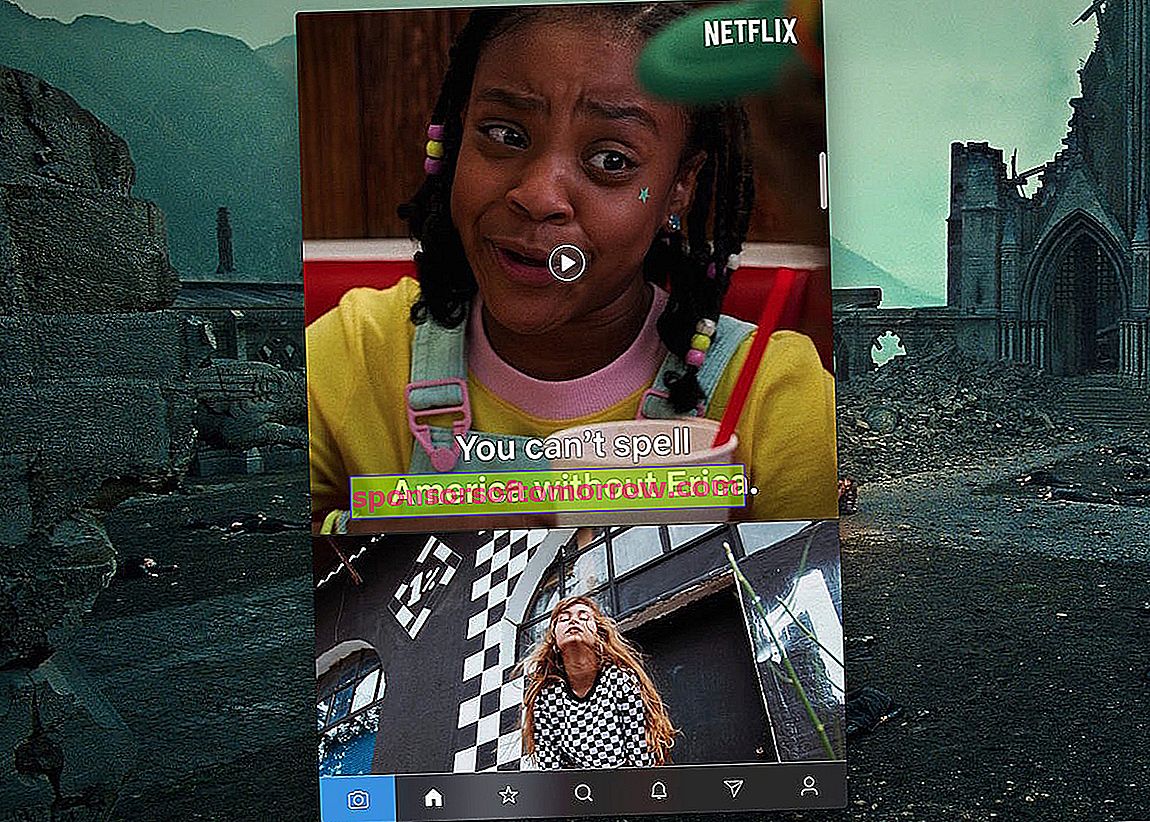
L'application Flume est aujourd'hui la meilleure application Instagram pour Mac.Nous pouvons la télécharger depuis le site officiel de l'auteur, et une fois que nous l'avons installée, nous accèderons à nos données comme s'il s'agissait de l'application officielle.
La mauvaise nouvelle à propos de l'application Flume est qu'il s'agit d'une application payante, donc les fonctions telles que le téléchargement de photos depuis l'ordinateur sur Instagram ou l'ajout de plusieurs comptes seront limitées à la version Pro. De son côté, la version gratuite nous permet de voir le Des histoires et même envoyer des messages directs à nos contacts.